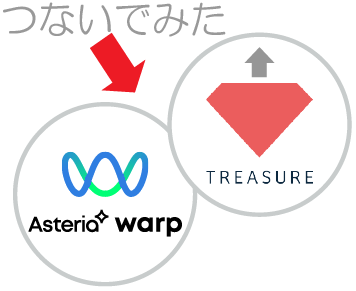
前回、トレジャーデータにバッチでデータを入れてみたわけですが、今回はトレジャーデータからのデータの取得を試してみたいと思います。
RESTでつなぐのが恒例になりつつある「つないでみた」ですが、今回はJDBCドライバの提供があったので、より簡単なこちらで試そうと思います。(もちろんRESTも提供されています)
まずはJDBCをこちらから、さくっとダウンロードしましょう。
落としてきたJarファイルは他のRDBとつなぐ時と同様に、ASTERIA Warpのフォルダの中に置きます。
Windows環境のデフォルトだと「C:\Program Files\asteriawarp\flow\lib\ext」ですね。
準備ができたらASTERIA Warpを再起動させましょう。
さて、ASTERIA Warpを使ったことがあれば見慣れた手順だけですが、さっそく「コネクション」を作成していきます。
管理ツールからもできますが、今回はフローデザイナーからやってみます。
左下のペインから「コネクション」を選んで「コネクションの作成」を選択。
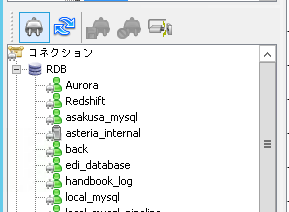
接続種別は「RDB」で名前は適当につけましょう。
ここでは無難に「TreasureData」にしておきました。
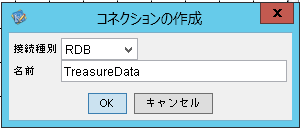
作ったコネクションを選択して、設定情報を入れていきます。
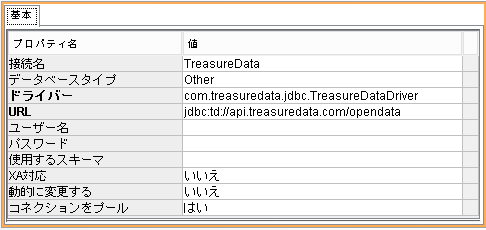
以下のように設定します。
設定したら保存。
テスト接続すると、「Method not supported」というエラーメッセージが出ましたが、特に問題なかったのでそのまま進めましょう。
次に、フローの作成です。
ここまで来ると、もはやトレジャーデータ特有のことは何もありません。RDBGetのコンポーネントを使うだけです。
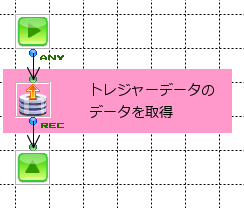
SQLビルダーでクエリーの設定や条件指定もできます。
詳細情報を取得しているので、ローカルのDBを扱うよりは多少もっさりした感じはしますが、特に問題なさそうです。
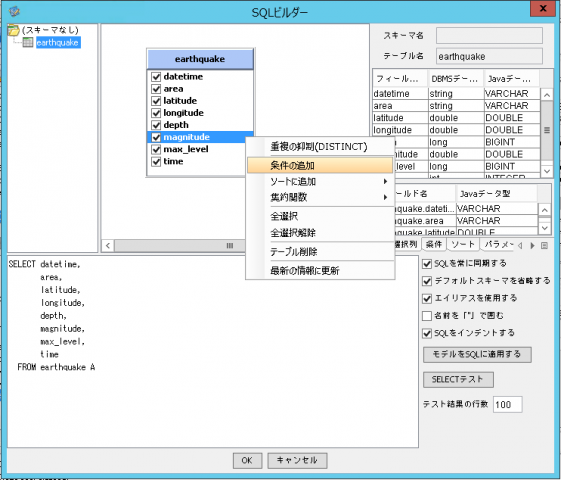
前回入れた地震のデータから、マグニチュード4以上を出してみる条件指定をしてみました。
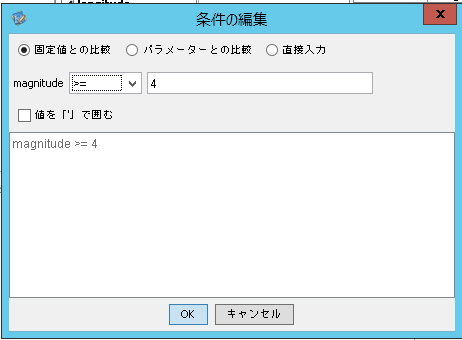
早速実行。
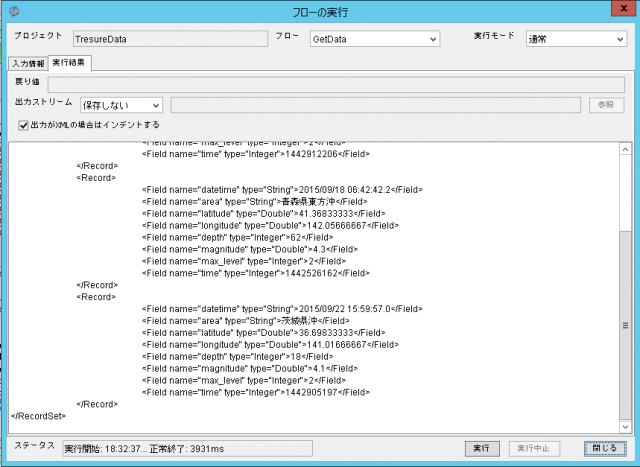
特に気をつけるところもなくあっさり取得できちゃいました。
TreasureData自体でもExcelに出すことはできますが、見栄えのよい分析帳票のようなものを作ったりすることはASTERIA Warpでも良くある話ですし、集計結果を別のDBに定期的に入れるようなこともあると思います。
データを取得してしまえば、あとは好きなように活用できそうですね!
みなさんも、さっそく試してみてはいかがですか!

ASTERIA Warpシリーズ担当のシニアプロダクトマネージャー。ホワイトペーパーの執筆のほか、開発経験を活かしたASTERIA Warpを使ったデモ作成等を実施。


![MDMコラム[入門編]第1回:マスターデータ管理(MDM)とは?メリットや進め方、導入事例をご紹介!](https://www.asteria.com/jp/wp-content/uploads/2013/01/warpblog_88671186_title01.png)


Related Posts

ASTERIA Warp製品の技術情報やTips、また情報交換の場として「ADNフォーラム」をご用意しています。

アステリア製品デベロッパー同士をつなげ、技術情報の共有やちょっとしたの疑問解決の場とすることを目的としたコミュニティです。